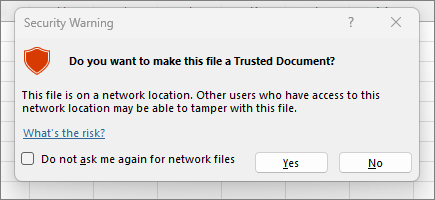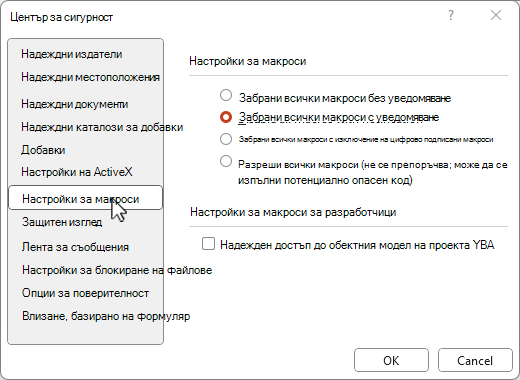|
Поддръжката с указания във вашия браузър може да предостави цифрови решения за проблеми с Office |
Макросът е поредица от команди, използвани за автоматизиране на повтаряща се задача, и може да бъде изпълнен, когато трябва да изпълните задачата. Въпреки това някои макроси могат да представляват риск за защитата, като въведат вируси или злонамерен софтуер на компютъра ви.
Предупреждение: Никога не разрешавайте макроси във файл на Microsoft 365, освен ако не сте сигурни какво правят тези макроси и не искате функциите, които те предоставят. Не е нужно да разрешавате макроси, за да преглеждате или редактирате файла. За повече информация вижте Защитете се от макро вируси.
Направете документа надежден, за да разрешите макросите
Ако видите предупреждение на защитата, когато отворите документ или се опитате да изпълните макрос, можете да изберете да го направите надежден документ и да разрешите макросите. Този пример е в работна книга на Excel.
-
Изберете Разрешаване на съдържание.
-
В диалоговия прозорец Предупреждение от защитата изберете Да , за да направите документа надежден.
Макросите вече са разрешени за този документ. За да анулирате надежден документ, трябва да изчистите всички надеждни документи. За повече информация вж. Надеждни документи.
Съвет: Вместо да разрешавате макроси за всеки документ, можете да създадете надеждно местоположение за съхраняване на надеждни документи. След това Microsoft 365 няма да ги проверява в центъра за сигурност. За повече информация вижте Добавяне, премахване или промяна на надеждно местоположение в Microsoft Office.
Промяна на настройките за макроси в центъра за сигурност
Настройките за макроси се намират в центъра за сигурност. Ако обаче устройството се управлява от вашата работа или учебно заведение, системният администратор може да попречи на никого да променя настройките.
Важно: Когато промените настройките за макроси в центъра за сигурност, те се променят само за приложението Microsoft 365, което използвате в момента. Настройките за макроси не се променят за всички ваши приложения на Microsoft 365.
-
Изберете раздела Файл и изберете Опции.
-
Изберете Център за сигурност, след което изберете Настройки на центъра за сигурност.
-
В центъра за сигурност изберете Настройки за макроси.
Съвет: Ако имате раздела разработчик на лентата, изберете раздела Разработчик и след това изберете
-
Направете желания избор, след което изберете OK.
Следват опциите за настройка на макроси. Не всички приложения имат един и същ избор.
Забележка: Опциите са малко по-различни в Excel, ще изнесем опциите в движение.
-
Забрани всички макроси без уведомяване Макросите и свързаните с тях предупреждения за защита се забраняват.В Excel тази опция е Забрани макросите на VBA без уведомяване и се прилага само за VBA макроси.
-
Забрани всички макроси с уведомяване Макросите се забраняват, но се показват предупреждения относно защитата, когато има макроси.
Използвайте тази настройка, за да разрешите макросите според всеки отделен случай.В Excel тази опция е Забрани макросите на VBA с уведомяване и се отнася само за VBA макроси.
-
Забрани всички макроси с изключение на цифрово подписани макроси Макросите се забраняват и се показват предупреждения относно защитата, ако има неподписани макроси. Ако обаче макросът е подписан с цифров подпис от надежден издател, макросът просто се изпълнява. Ако макросът е подписан от издател, на когото още не сте се доверили, ще ви бъде дадена възможност да разрешите подписания макрос и да се доверите на издателя.В Excel тази опция е Забрани макросите на VBA с изключение на цифрово подписани макроси и се отнася само за VBA макроси.
-
Разреши всички макроси (не се препоръчва, може да се изпълни потенциално опасен код) Всички макроси се изпълняват без потвърждение. Тази настройка прави компютъра ви уязвим за злонамерен код.В Excel тази опция е Разрешаване на макроси на VBA (не се препоръчва, може да се изпълни потенциално опасен код) и се отнася само за VBA макроси.
-
Excel има и квадратче за отметка за Разрешаване на макроси наExcel 4.0, когато са разрешени макроси на VBA. Ако изберете това квадратче за отметка, всички от горните настройки за VBA макроси ще се отнасят и за макроси на Excel 4.0 (XLM). Ако това квадратче за отметка не е избрано, XLM макросите се забраняват без уведомяване.
-
Надежден достъп до обектния модел на VBA проект Блокирайте или разрешете програмен достъп до обектния модел на Visual Basic for Applications (VBA) от клиент за автоматизация. Тази опция за защита е за код, написан за автоматизиране на програма на Microsoft 365 и манипулиране на средата и обектния модел на VBA. Това е настройка за всеки отделен потребител и за всяко отделно приложение и забранява достъпа по подразбиране, като пречи на неудостоверени програми да създават опасен самовъзпроизвеждащ се код. За да получат клиентите за автоматизация достъп до обектния модел на VBA, трябва потребителят, стартиращ кода, да даде достъп. За да дадете достъп, поставете отметка в квадратчето.
Забележка: Microsoft Access няма опция Надежден достъп до обектния модел на VBA проект .
Вж. също
Промяна на настройките за защита от опасни макроси в Excel
Бърз старт: Създаване на макрос в Excel.